【WiFi之家网】-用Windows 2000自动分配IP地址,下面就是【路由器网】小编整理的路由器设置教程。
-
在局域网中的用户必须指定IP地址,而IP地址作为每台电脑的唯一标识,必须指定。在小型的局域网中,这项工作可以手工进行设定,但对于大型的局域网而言,手工设定就显得麻烦了,并且还容易出错。那么我们可以利用Win2000Server中的DHCP功能,让服务器自动进行指定,免去手工设定的烦恼。
IP地址分配原理

DHCP(动态主机配置协议)是一种TCP/IP标准,利用它服务器能集中管理网络中的IP地址,并且DHCP还可以进行其它信息的配置,比如网关、IP地址的有效时间等。DHCP的工作原理也很简单192.168.0.4,域网中设定为自动获得IP地址的客户机登录时,会向服务器发送一个请求IP地址的信息,服务器进行信息的处理后,会自动分配一个空闲IP地址给该客户机。由于是自动分配,客户机重新登录后,其IP地址将会改变,但在使用的过程中其IP地址是不会改变的,也就是其唯一标识。并且这个IP地址是有是使用期限的,当达到服务器设定的期限,客户机能自动进行续约,从而其继续使用。
Win2000Server下DHCP的安装
在默认情况下,Win2000Server在安装时已经自动安装了DHCP服务。在“控制面板”中的“管理工具”里面会有“DHCP”的程序项,如果没有需要进行添加安装。
打开“控制面板”中的“添加/删除程序”,点击里面的“添加/删除Windows组件”。在“Windows组件向导”的组件列表中,选择“网络服务”项目。然后点击“详细信息”打开其详细组件,在里面选择“动态主机配置协议(DHCP)”,确定保存即可自动完成安装。(注:只有在Win2000Server中才有这个选项,其它版本则没有。)
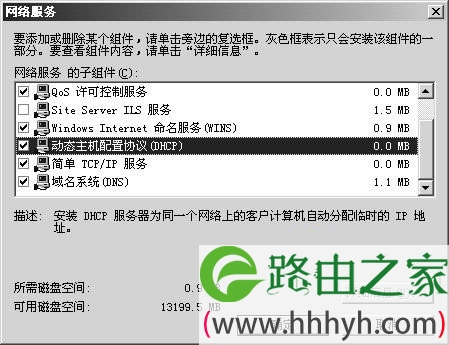
配置DHCP
新建作用域
要使用DHCP,首先要新建作用域。作用域用来设定局域网中客户机可能的IP地址的完整连续范围,也就是说客户机的IP地址范围必须在指定作用域之内。
运行“管理工具”中的“DHCP”,选择“树”窗口中你的服务器,打开其右键菜单,选择里面的“新建作用域”。你需要给这个作用域取个名称,并作必要的说明,这样做的好处便于管理。接下来就要指定作用域的IP地址范围,例如你想指定局域网中的地址范围在192.168.0.4——192.168.0.100之间,那么就要在“起始IP地址”和“结束IP地址”中填入相关数值。并且你还需要指定“子网掩码”,例如,255.255.255.0
以上关于-【用Windows 2000自动分配IP地址】内容,由【WiFi之家网】搜集整理分享。
原创文章,作者:路由器设置,如若转载,请注明出处:https://www.224m.com/46164.html

